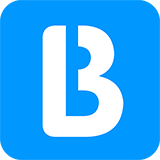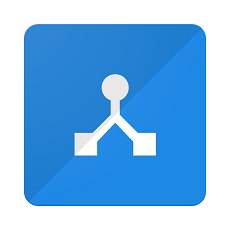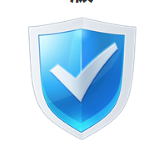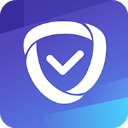钉钉学生号如何登录
钉钉作为一款广泛使用的企业级通讯与办公工具,不仅为企业提供了便捷的协作平台,也为广大学生群体提供了专属的学生号功能。通过学生号,学生可以更加安全、便捷地参与线上学习和管理个人学习资料。那么,如何登录钉钉的学生号呢?下面将详细介绍操作步骤。
一、准备工作
在开始登录之前,请确保你已经下载并安装了最新版本的钉钉应用,并且已经创建了钉钉账号。如果还没有创建学生号,需要先通过家长或老师的帮助,在钉钉中申请并激活学生号。
二、手机端登录步骤
1. 打开钉钉应用:
在你的手机上找到并打开钉钉应用。
2. 进入“我的”页面:
在钉钉首页,点击右下角的“我的”按钮,进入个人中心页面。
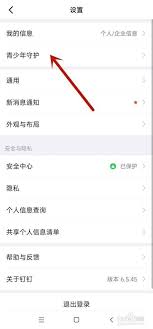
3. 点击设置:
在个人中心页面中,找到并点击“设置”选项。
4. 进入青少年守护:
在设置页面中,找到并点击“青少年守护”选项。
5. 点击钉钉学生号:
在青少年守护页面中,点击“钉钉学生号”选项。
6. 登录学生号:
在钉钉学生号页面中,你可以选择“当前设备登录”或“其他设备登录”。如果选择“当前设备登录”,直接输入学生号的账号和密码即可登录。如果选择“其他设备登录”,则需要按照提示进行额外操作。
三、电脑端登录步骤
1. 打开钉钉官网:
在电脑上打开浏览器,输入“钉钉”并搜索,找到并点击钉钉官网链接。
2. 进入登录页面:
在钉钉官网首页,找到并点击“登录”按钮,进入登录页面。
3. 选择学生号登录:
在登录页面中,找到并点击“学生号登录”选项。
4. 输入学生号信息:
在学生号登录页面中,输入你的学生号账号和密码,然后点击“登录”按钮。
5. 完成验证:
根据提示完成验证码验证或其他安全验证步骤,即可成功登录学生号。
四、其他注意事项
- 保护账号安全:请务必妥善保管你的学生号账号和密码,不要随意泄露给他人。
- 及时更新应用:为了获得更好的使用体验和安全保障,请定期检查并更新钉钉应用到最新版本。
- 联系客服:如果遇到登录问题或其他疑问,可以联系钉钉客服寻求帮助。
通过以上步骤,你就可以轻松登录钉钉的学生号了。希望这篇文章对你有所帮助!